Introdução à IU do Editor Unity
Bem-vindo à Unity, a plataforma líder mundial para criação de conteúdo interativo. Antes de mergulhar no desenvolvimento de jogos, é crucial se familiarizar com a UnityEditor IU. Vamos começar sua jornada com uma introdução cuidadosa à interface do usuário do Unity, garantindo que você tenha confiança ao navegar nesta poderosa ferramenta.
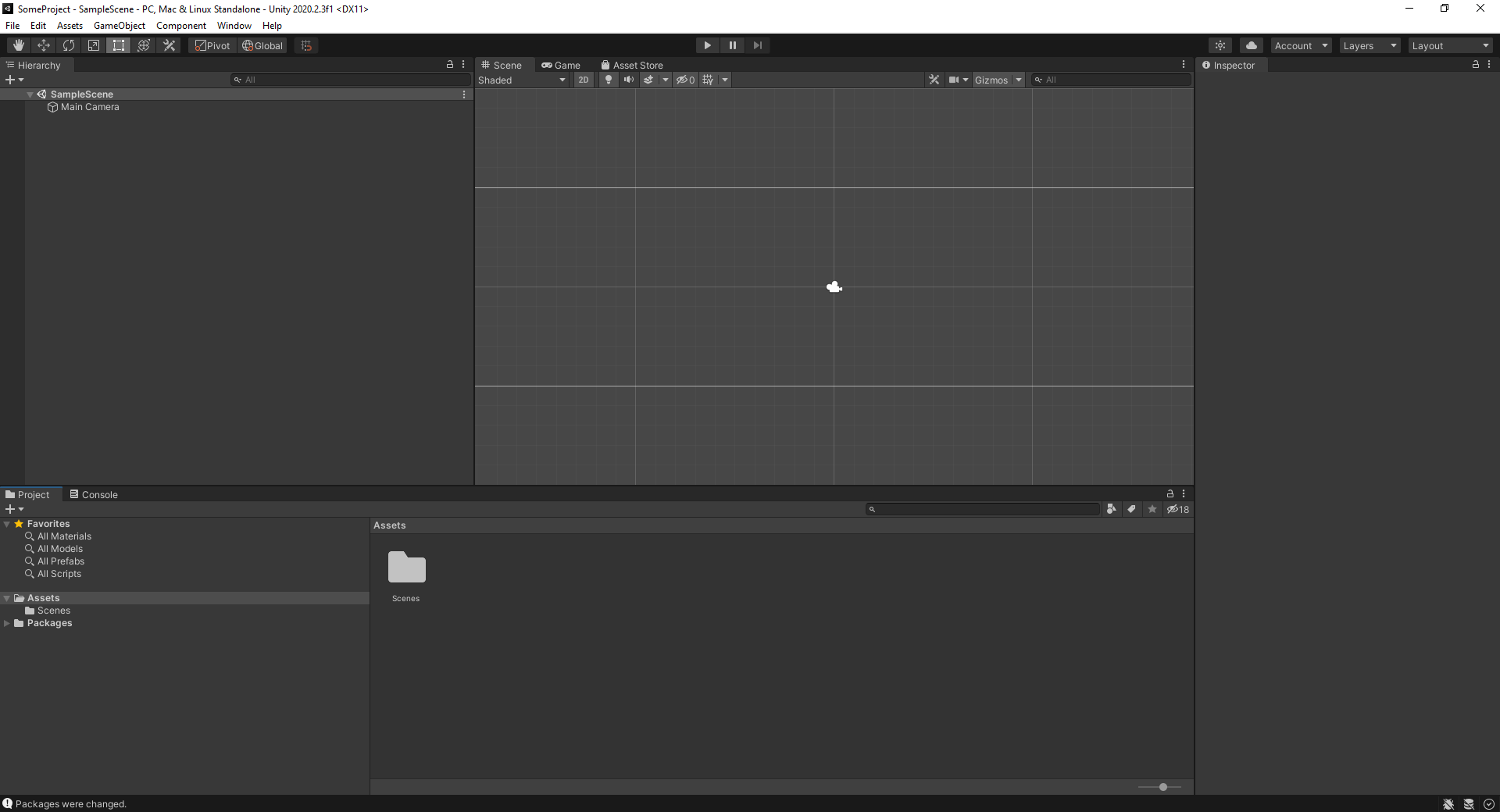
O espaço de trabalho Unity
O espaço de trabalho Unity é flexível e pode ser personalizado para atender às suas preferências. No centro do editor você encontrará diversos painéis e janelas que facilitam o processo de desenvolvimento do jogo.
Elementos principais da IU do editor Unity
- Scene View: a área principal onde você organizará objetos, câmeras, luzes, e mais. Pense nisso como o palco onde você configura seu jogo.
- Visualização do jogo: aqui você verá seu jogo como um jogador veria. Ele fornece uma visualização em tempo real do seu jogo.
- Janela de hierarquia: lista todos os objetos na cena atual. É a sua visão organizada de cada elemento da sua cena.
- Janela do projeto: sua biblioteca de recursos principal. Ele mostra todos os recursos à sua disposição – scripts, modelos, texturas e muito mais.
- Janela do Inspetor: Sempre que você seleciona um objeto, o Inspetor exibe suas propriedades e permite modificá-las.
- Janela do console: é onde Unity registra mensagens, avisos e erros. É uma ferramenta essencial para depuração.
Personalização de layout
Um dos pontos fortes do Unity Engine é sua adaptabilidade. Você pode ajustar o layout do editor para melhor se adequar ao seu estilo de trabalho.
- Arraste painéis e janelas para criar um layout que funcione para você.
- Salve layouts personalizados e alterne entre eles com base na tarefa em questão.
- Use os layouts padrão fornecidos por Unity para tarefas específicas, como animação ou design de IU.
Principais recursos da IU do Unity
Unity possui uma infinidade de recursos projetados para agilizar seu fluxo de trabalho. Vamos nos aprofundar em alguns deles dignos de nota.
Modo de jogo
Com apenas um clique, você pode testar seu jogo instantaneamente diretamente no editor. Quando você entra no Modo Jogo, o botão Jogar fica azul, sinalizando que você está vivenciando o jogo como um jogador faria.
Snap
Snapping é uma ferramenta útil para posicionar objetos com precisão em sua cena. Mantendo pressionada a tecla Ctrl (ou Cmd no Mac) e arrastando, os objetos serão ajustados aos pontos da grade, garantindo alinhamento e uniformidade.
Asset Store Integração
Diretamente integrado ao editor, o Unity Asset Store fornece uma infinidade de recursos, ferramentas e extensões de jogo. É um recurso valioso, especialmente para desenvolvedores independentes ou com orçamento apertado.
Scripts Unity básicos
Embora as ferramentas visuais Unity sejam poderosas, para realmente aproveitar seu poder, você precisará se aventurar na criação de scripts. Unity usa principalmente C# para scripts. Vejamos um exemplo de script básico:
using UnityEngine;
public class HelloWorld : MonoBehaviour
{
void Start()
{
Debug.Log("Hello, Unity!");
}
}- Este script simples, quando anexado a um GameObject, exibirá "Olá, Unity!" no console quando o jogo começa.
Conclusão
Familiarizar-se com a interface do editor do Unity é o primeiro passo em sua jornada de desenvolvimento de jogos. Com a prática, o outrora assustador mar de painéis e janelas parecerá uma segunda natureza. Lembre-se de experimentar, personalizar seu espaço de trabalho e, acima de tudo, divertir-se. O mundo do desenvolvimento de jogos espera por você!